Como tornar os gráficos do seu computador ultra nítidos e de alta definição com o Radeon Image Sharpening
A indústria de jogos é um mercado de milhões de dólares. E a maioria das pessoas é obcecada por jogos multiplayer como o deus da guerra. No entanto uma das preocupações mais comuns dos jogadores é que eles não sabem como aprimorar os gráficos do jogo.
Se você é um gamer, sabe como é importante ter uma visão clara! Mas não há necessidade de se preocupar. Neste artigo você encontrará tudo relacionado à nitidez da imagem radeon e muito mais. Continue lendo para aprender mais.
1. O que é a Radeon image Sharpening?
Se você é um ávido leitor de notícias sobre jogos. Você deve ter ouvido falar sobre a Radeon image Sharpening. É um novo fenômeno pelo qual as pessoas estão ficando loucas. E por todas as razões certas. Vamos descobrir do que se trata a mania.
A Radeon image Sharpening é uma tecnologia da AMD que melhora a qualidade da sua experiência de jogo sem afetar o desempenho geral do jogo.
Imagine que você está jogando um jogo ultra-HD sem atrasos. Não é um sonho! Mas como isso acontece? Vamos descobrir.

Esta é a solução perfeita para todas as pessoas que não possuem um computador ultrarrápido para jogos. Agora você deve estar pensando o porquê. É simples e a Radeon image Sharpening aumenta o contraste do jogo. Portanto mesmo que você não jogue em qualidade ultra HD, a imagem ainda terá a melhor aparência.
E você adivinhou certo e pode executar os seus jogos com qualidade de imagem normal, para não comprometer esse desempenho e ao mesmo tempo a qualidade não será comprometida com a ajuda da Radeon image Sharpening.
Além disso você também poderá aprimorar seus vídeos ultra HD 4K. E a melhor parte disso é que a Radeon image Sharpening consegue isso sem criar nenhum artefato. Portanto o processo será tranquilo e os resultados serão perfeitos.
2. [Comparação] AMD Radeon Image Sharpening VS Nvidia DLSS
Alguns de vocês podem ter esta pergunta: Qual é a diferença entre a Radeon image Sharpening AMD e o Nvidia DLSS? Bem vamos dar uma olhada mais de perto a Radeon image Sharpening da AMD. A principal diferença é que AMD e Nvidia são duas empresas separadas. Ambos oferecem soluções para a nitidez da imagem para a comunidade de jogos. No entanto o sistema DDLS funciona um pouco diferente do AMD Veja como.

O sistema DLSS não possui um algoritmo de nitidez. Possui um sistema de IA que analisa os quadros da resolução na jogabilidade. Depois disso ele adiciona pixels a esses quadros para torná-los mais bonitos.
Embora no início o sistema DLSS tenha sido criticado pelo fato de não produzir imagens de alta qualidade. O novo e aprimorado sistema DLSS 3.0 está fora deste mundo.
Quando você olha para o resultado deste sistema agora, ele se parece com a jogabilidade de alta resolução. No entanto o sistema RIS é melhor que o DLSS porque é mais compatível entre as plataformas. Assim você poderá usar o sistema de Radeon image Sharpening com mais jogos e plataformas de jogos.
3. Como ativar ou desativar a Radeon image Sharpening
Agora que você está convencido de por que deve usar a Radeon image Sharpening para melhorar a qualidade dos seus jogos. Aqui está como você pode ativar ou desativar a Radeon image Sharpening.
Mas antes disso aqui estão algumas recomendações para sua GPU. Você deve usar um Ryzen 2000 e APUs mais recentes ou Ryzen 7000 e APUs mais recentes. Fora isso as placas gráficas da série Radeon RX 5000 também são as melhores para essa finalidade.
Agora vamos aos passos:
- O primeiro passo é iniciar o software Radeon Adrenalin.
- Para fazer isso pressione Alt + R e selecione o software AMD Radeon clicando com o botão direito do mouse na área de trabalho.
- Depois disso, abra Configurações e clique na guia Jogos.
- Agora você terá que escolher o jogo para o qual deseja ativar o RIS.
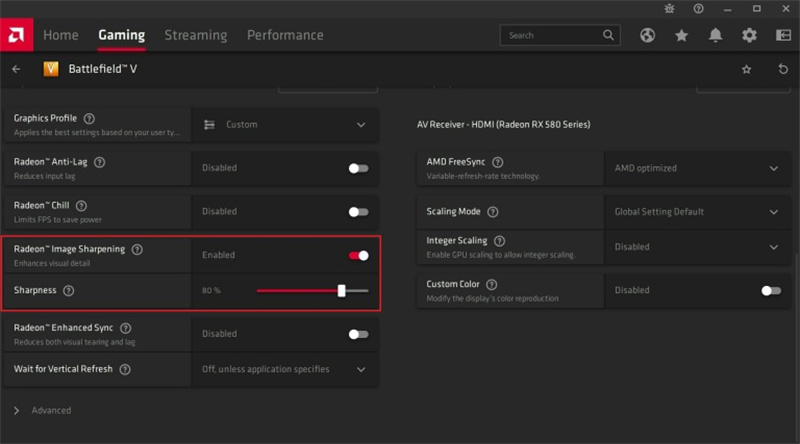
Nota: Se o RIS o impedir de usá-lo em um jogo é provável que o jogo já esteja usando o FidelityFX CAS. Por conta disso a ferramenta não funcionará em alguns jogos.
4. [Dica de Bônus] Faça uma captura de tela de jogo maravilhosa compartilhada com os seus amigos usando o HitPaw IA
Se você está preocupado se a Radeon image Sharpening afeta o FPS você veio ao lugar certo. Mas antes disso, temos uma dica bônus para você. Se você deseja fazer uma boa captura de tela do seu jogo, pode usar o HitPaw FotorPea para esse fim.

A ferramenta também suporta o aprimoramento em lote para que você possa aprimorar as suas imagens em alguns segundos. Fora isso você também pode customizar as fotos de acordo com o seu gosto. Prós da ferramenta HitPaw FotorPea:
- Solução econômica
- Aprimoramento em lote
- Personalize o tamanho da sua foto
- Disponível para Windows/Mac/Android
Veja como você pode usar a ferramenta HitPaw FotorPea para aprimorar a sua captura de tela.
-
Passo 1.Baixe e instale o software pelo botão abaixo.
-
Passo 2.Durante o jogo, faça uma captura de tela da sua escolha.

-
Passo 3.Agora você terá algumas opções para escolher. Selecione o modelo IA que você deseja usar.
-
Passo 4.Depois que a edição estiver concluída, você poderá visualizar a foto e exportá-la.

Conclusão
A Radeon image Sharpening é uma ferramenta importante que os jogadores podem usar para melhorar a qualidade de seus jogos. No entanto, se você quiser editar a captura de tela do jogo e torná-la mais bonita para poder compartilhá-la com seus amigos, o HitPaw FotorPea ferramenta será sua melhor aposta. A ferramenta é fácil de usar e também pode aprimorar as suas capturas de tela em lote.











 HitPaw FotorPea
HitPaw FotorPea HitPaw VikPea
HitPaw VikPea
Compartilhar este artigo:
Selecionar a classificação do produto:
Antônio García
Editor-em-Chefe
Trabalho como freelancer há mais de cinco anos. Sempre fico impressionado quando descubro coisas novas e os conhecimentos mais recentes. Acho que a vida não tem limites, mas eu não conheço limites.
Ver todos os ArtigosDeixar um Comentário
Criar sua avaliação sobre os artigos do HitPaw